Fix: Problem mit Stottern und Einfrieren von Legend of Zelda Tears of the Kingdom in Switch
Verschiedenes / / May 24, 2023
Die Legende von Zelda: Tränen des Königreichs ist ein neu veröffentlichtes Action-Adventure-Videospiel von Nintendo aus dem Jahr 2023, das nur für die Nintendo Switch erhältlich ist. Dies ist ein episches Abenteuer und eine Fortsetzung des Titels Legend of Zelda: Breath of the Wild, den die Spieler haben werden Sie müssen ihren eigenen Weg bestimmen, indem sie ihre Reise im Spiel fortsetzen und um geheimnisvolle Inseln am Himmel schweben. Obwohl das Spiel so viel Anerkennung findet, ist Legends of Zelda Tears of the Kingdom Stottern und Einfrierproblem Nintendo-Switch ist ein großes Anliegen.
Wenn auch Sie zu den Opfern eines solchen Problems gehören, befolgen Sie unbedingt diese Anleitung zur Fehlerbehebung, um das Problem zu beheben. Da Legends of Zelda: Tears of the Kingdom es den Spielern ermöglicht, in eine Open-World-Umgebung einzutauchen, ist es wahrscheinlich, dass es aufgrund der veralteten Nintendo Switch-Hardware zu Leistungsproblemen kommt. Obwohl es in Legends of Zelda Tears of the Kingdom keine atemberaubenden Einstellungen gibt, gibt es einige Anpassungen oder Optimierungen, die Ihnen helfen können.
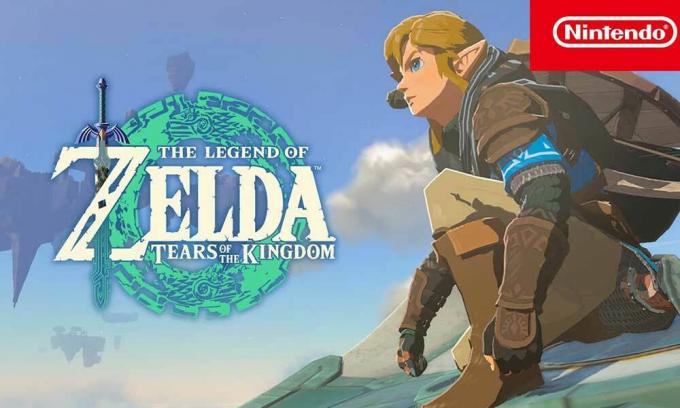
Seiteninhalt
-
Fix: Problem mit Stottern und Einfrieren von Legend of Zelda Tears of the Kingdom in Switch
- 1. Starten Sie das Spiel neu
- 2. Starten Sie den Nintendo Switch neu
- 3. Suchen Sie nach Spielaktualisierungen
- 4. Aktualisieren Sie die System-Firmware
- 5. Löschen Sie den Cache-Speicher
- 6. Suchen Sie nach freiem Speicherplatz
- 7. Versuchen Sie, das Spiel im angedockten Modus zu spielen
- 8. Überprüfen Sie die Internetverbindung
- 9. Versuchen Sie, das Spiel im Flugzeugmodus zu spielen
- 10. Verwenden Sie eine MicroSD-Karte höherer Klasse
- 11. Vermeiden Sie Überhitzung
- 12. Versuchen Sie, die Auflösung im Dock-Modus zu verringern
Fix: Problem mit Stottern und Einfrieren von Legend of Zelda Tears of the Kingdom in Switch
Die Chancen stehen gut, dass es mehrere mögliche Gründe für das Stottern oder Einfrieren des Spiels auf der Nintendo Switch-Konsole gibt. Dazu gehören das Spielen des Spiels im Handheld-Modus, eine langsame Internetverbindung und ein veraltetes Spiel Version, unzureichender Speicherplatz, langsamere MicroSD-Kartengeschwindigkeit, Nintendo Switch-Überhitzungsproblem, und mehr. Glücklicherweise haben wir Ihnen hier einige mögliche Problemumgehungen vorgestellt, mit denen Sie dieses Problem leicht beheben können. Lassen Sie uns also ohne weitere Umschweife loslegen.
1. Starten Sie das Spiel neu
Zunächst sollten Sie versuchen, das Spiel Legend of Zelda Tears of the Kingdom auf der Nintendo Switch-Konsole neu zu starten, um sicherzustellen, dass dies nicht der Fall ist Einfrieren oder ein Stotterproblem überhaupt. Manchmal kann Ihnen ein vorübergehender Fehler in der Anwendung große Probleme bereiten.
2. Starten Sie den Nintendo Switch neu
Als Zweites sollten Sie Ihre Nintendo Switch-Konsole neu starten, um den vorübergehenden Fehler oder das Cache-Datenproblem zu beheben. Meistens hilft Ihnen ein Neustart des Gerätesystems dabei, die Probleme beim Starten oder Stottern des Spiels zu beheben. Gehen Sie dazu wie folgt vor:
- drücken und halten Die Power-Taste etwa drei Sekunden lang auf der Konsole, um das Gerät einzuschalten.
- Gehen Sie zum Power-Menü und wählen Sie Neu starten aus dem Dropdown-Menü.
3. Suchen Sie nach Spielaktualisierungen
Sie können versuchen, nach Spielaktualisierungen zu suchen und dann sicherstellen, dass Sie das Update auf der Konsole installieren. Eine veraltete Spiel-Patch-Version kann mehrere Probleme oder Bugs enthalten, die Probleme beim Spielstart auslösen können. Denken Sie daran, dass Ihr Nintendo Switch online ist und die Internetverbindung gut funktioniert. Das zu tun:
- Gehen Sie rüber zum Startbildschirm Ihres Nintendo Switch.
- Wähle aus Legende von Zelda: Tränen des Königreichs Spiel.
- Drücken Sie die richtigen Controller Plus-Taste.
- Wählen Sie nun aus Software-Aktualisierung aus dem angezeigten Dropdown-Menü.
- Wählen Das Internet als Quelle nutzen und fahren Sie fort.
- Warten Sie, bis der Aktualisierungsvorgang abgeschlossen ist.
- Stellen Sie anschließend sicher, dass Sie die Nintendo Switch-Konsole neu starten.
4. Aktualisieren Sie die System-Firmware
Manchmal kann die Software Ihres Nintendo Switch-Systems auch mehrere Probleme beim Spielstart und beim Spielerlebnis verursachen, weil das System veraltet ist. Wenn Sie das System auf Ihrer Konsole in den letzten Monaten oder länger nicht aktualisiert haben, ist es an der Zeit, nach ausstehenden Updates zu suchen und das Update auf die neueste Version zu installieren. Gehen Sie dazu wie folgt vor:
- Stellen Sie sicher, dass die Nintendo Switch-Konsole ausreichend aufgeladen ist, um Updates zu installieren.
- Gehen Sie rüber zum HOME-Menü auf Ihrem Nintendo Switch.
- Wählen Systemeinstellungen > Etwas nach unten scrollen und auswählen System.
- Wählen Sie nun aus Systemupdate, und der Systemaktualisierungsprozess wird gestartet.
- Während des Vorgangs führt das System zunächst eine Prüfung durch, um festzustellen, ob ein neues Systemupdate verfügbar ist oder nicht.
- Wenn ein neues Update verfügbar ist, beginnt das System automatisch mit dem Herunterladen und Installieren.
- Warten Sie unbedingt, bis der Aktualisierungsvorgang abgeschlossen ist. Anschließend können Sie das Gerät neu starten.
5. Löschen Sie den Cache-Speicher
Wenn das Problem mit den oben genannten Methoden nicht behoben werden konnte, müssen Sie den Cache-Speicher aus dem System Ihrer Konsole löschen, indem Sie die folgenden Schritte ausführen. Gehen Sie dazu wie folgt vor:
- Navigieren Sie zum Nintendo Switch Home-Menü.
- Wählen Sie nun aus Systemeinstellungen aus dem Dropdown-Menü.
- Wähle ein System > Wählen Formatierungsoptionen aus dem Dropdown-Menü.
- Wählen Sie als Nächstes die Option aus Alle Inhalte und Einstellungen löschen aus dem Menü Ihres Browsers.
- Leeren Sie den Cache für den ausgewählten Benutzer und befolgen Sie dann die Anweisungen auf dem Bildschirm, um fortzufahren.
- Überprüfen Sie abschließend, ob das Problem behoben wurde oder nicht.
6. Suchen Sie nach freiem Speicherplatz
Sie müssen den freien Speicherplatz auf Ihrem Nintendo Switch überprüfen, um sicherzustellen, dass der Speicherplatz knapp wird oder nicht. Manchmal kann ein geringer Speicherplatz zu mehreren Problemen oder Konflikten führen, damit die Anwendung ordnungsgemäß ausgeführt werden kann.
7. Versuchen Sie, das Spiel im angedockten Modus zu spielen
Manchmal kann es auch hilfreich sein, das Spiel im angedockten Modus zu spielen, um das Stottern oder Einfrieren der Nintendo Switch-Konsole zu beheben. Nun, der Docked-Modus sorgt grundsätzlich für eine gleichmäßige Stromversorgung Ihres Nintendo Switch, sodass der Akku nicht leer wird. Sie können es versuchen.
8. Überprüfen Sie die Internetverbindung
Sie sollten auch versuchen, die Internetverbindung auf Ihrer Seite zu überprüfen, um sicherzustellen, dass kein Problem mit einem schlechten oder instabilen Netzwerk vorliegt. Wenn die Internetverbindung nicht ordnungsgemäß funktioniert, stellen Sie sicher, dass Sie das kabelgebundene Netzwerk auf drahtlos umstellen oder umgekehrt. Andernfalls können Sie versuchen, die Power-Cycle-Methode an einem WLAN-Router durchzuführen, um die Konnektivität aufzufrischen.
9. Versuchen Sie, das Spiel im Flugzeugmodus zu spielen
Sie können das Spiel auch im Flugzeugmodus auf Ihrem Nintendo Switch über Systemeinstellungen > Flugzeugmodus spielen, um sicherzustellen, dass das Spiel einwandfrei läuft, ohne die langsamere Internetverbindung zu beeinträchtigen. Wie einige Spieler von „Legends of Zelda Tears of the Kingdom“ bereits berichtet haben, konnten sie das Einfrieren des Spiels mit dieser Methode beheben.
10. Verwenden Sie eine MicroSD-Karte höherer Klasse
Stellen Sie sicher, dass Sie in Ihrem Nintendo Switch eine MicroSD-Karte höherer Klasse verwenden, um eine bessere Spieleleistung zu erzielen. Dabei legen wir in der Regel keinen Fokus auf die Geschwindigkeitsklasse und prüfen neben dem Markenwert nur das Preis-zu-Speicherplatz-Verhältnis. Aber auch die Klassenwertung dürfte ein wichtiger Faktor sein.
11. Vermeiden Sie Überhitzung
Sie können auch versuchen, Überhitzungsprobleme Ihrer Nintendo Switch-Konsole zu vermeiden, um Leistungseinbußen oder stotternde Probleme beim Gameplay zu vermeiden. Einige Benutzer haben behauptet, dass die ständige Nutzung ihres Nintendo Switch über ein paar Stunden letztendlich die Gesamtleistung beeinträchtigte. Die Verwendung des Nintendo Switch in einer heißen, feuchten Umgebung kann jedoch auch zu Überhitzungsproblemen führen.
12. Versuchen Sie, die Auflösung im Dock-Modus zu verringern
Zu guter Letzt können Sie versuchen, die Bildschirmauflösung im angedockten Modus Ihres Nintendo Switch zu verringern, um sicherzustellen, dass es nicht zu Stottern oder Einfrieren kommt. Gehen Sie dazu wie folgt vor:
- Anmachen Ihr Nintendo Switch > Wählen Sie auf der Startseite aus Systemeinstellungen.
- Gehe zu TV-Ausgang > Scrollen Sie in den Menüoptionen nach unten.
- Suchen Sie als Nächstes die „TV-Ausgabe“ Abschnitt > Auswählen TV-Auflösung.
- Verstelle die Bildschirmauflösung > Sobald Sie die Option „TV-Auflösung“ ausgewählt haben, ändern Sie einfach die Auflösung auf 720p (HD).
- Bestätigen Sie abschließend die Einstellungen und starten Sie den Nintendo Switch neu.
Das ist es, Leute. Wir gehen davon aus, dass dieser Leitfaden für Sie hilfreich war. Bei weiteren Fragen können Sie unten einen Kommentar abgeben.



